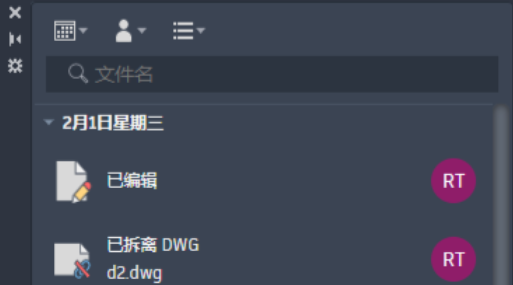如何重新获取手机AutoCAD许可文件
目前针对手机端AutoCAD(如AutoCAD Mobile)的许可文件重新获取,官方及常见解决方案主要集中在通过Autodesk账户重新激活或修复许可服务,以下是具体步骤:
1. 确认许可类型与账户关联手机AutoCAD的许可通常与Autodesk账户绑定(如购买的正版授权、订阅服务)。需确保:
已登录手机AutoCAD的Autodesk账户(路径:应用内
设置→
账户);
账户状态正常(未过期、未欠费),且授权的设备数量未超过限制。
2. 重新激活许可(适用于激活失效场景)若手机AutoCAD提示“许可证无效”“未激活”或“需要重新验证”,可尝试以下步骤:
退出账户并重新登录:在手机AutoCAD的
设置→
账户中,退出当前账户,关闭应用后重新打开,再次登录账户;
清除应用缓存与数据(安卓):进入手机
设置→
应用管理→
AutoCAD Mobile→
存储→
清除缓存与
清除数据(注意:此操作会删除本地草图,建议提前备份);
重新安装应用:卸载手机AutoCAD,前往Google Play Store或Apple App Store下载最新版本并安装,安装完成后登录账户激活。
3. 修复Autodesk许可服务(适用于服务异常)若上述步骤无效,可能是手机上的Autodesk许可服务(如AdskLicensingService)异常,需尝试修复:
安卓设备:
下载并安装Autodesk官方提供的
AutoCAD License Repair工具(需通过Autodesk账户获取);
打开工具,按照提示扫描并修复许可服务;
修复完成后,重启手机并打开AutoCAD。
苹果设备:
关闭手机AutoCAD;
进入
设置→
通用→
iPhone存储→
AutoCAD Mobile→
删除应用;
重新下载并安装AutoCAD Mobile,登录账户激活。
4. 联系Autodesk官方支持若上面方法均无法解决,需联系Autodesk官方技术支持获取帮助:
访问Autodesk官网(www.autodesk.com),点击
支持→
联系我们;
提供以下信息:手机型号、AutoCAD Mobile版本、许可证类型(如订阅/永久授权)、错误提示截图;
官方人员会协助重置或重新发放许可文件。
注意事项手机AutoCAD的许可文件通常存储在Autodesk云端服务器,无需手动下载或替换本地文件;
避免使用第三方工具修改或破解许可,可能导致账户封禁;
定期检查Autodesk账户的授权状态,确保设备绑定正确。
上面步骤覆盖了手机AutoCAD许可文件重新获取的常见场景,可根据具体情况选择对应方法解决。